很多的使用者在日常使用電腦的過程中,便會出現文件沒有與之關聯的程式等問題,這個問題是因為系統出了一些故障,有需要使用的用戶們快來看看詳細的教程方法吧~
1、先按下「win r」開啟執行對話方塊。

2、複製並在對話方塊中並輸入:gpedit.msc。
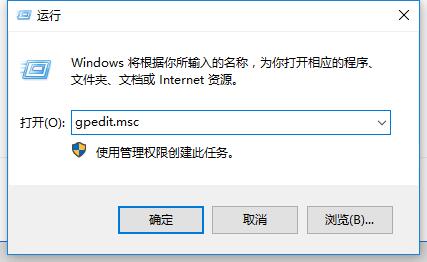
3、然後依序展開「電腦設定-Windows設定-安全設定-本機原則-安全性選項」。
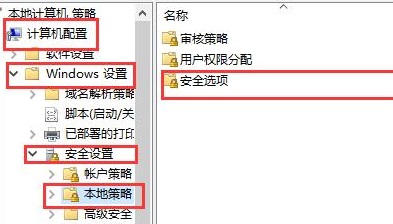
4,、然後找到:使用者帳戶控制:用於內建管理員帳戶的管理員批准模式。
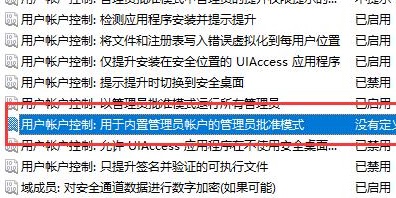
5、選擇已啟用,然後選擇應用,點選確定。
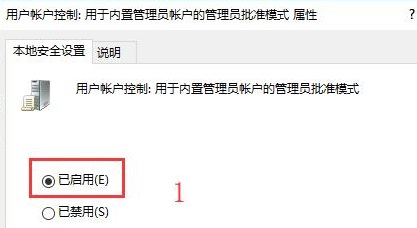
以上是win10解決教學:處理沒有相關程式來執行該操作的檔案的步驟的詳細內容。更多資訊請關注PHP中文網其他相關文章!




